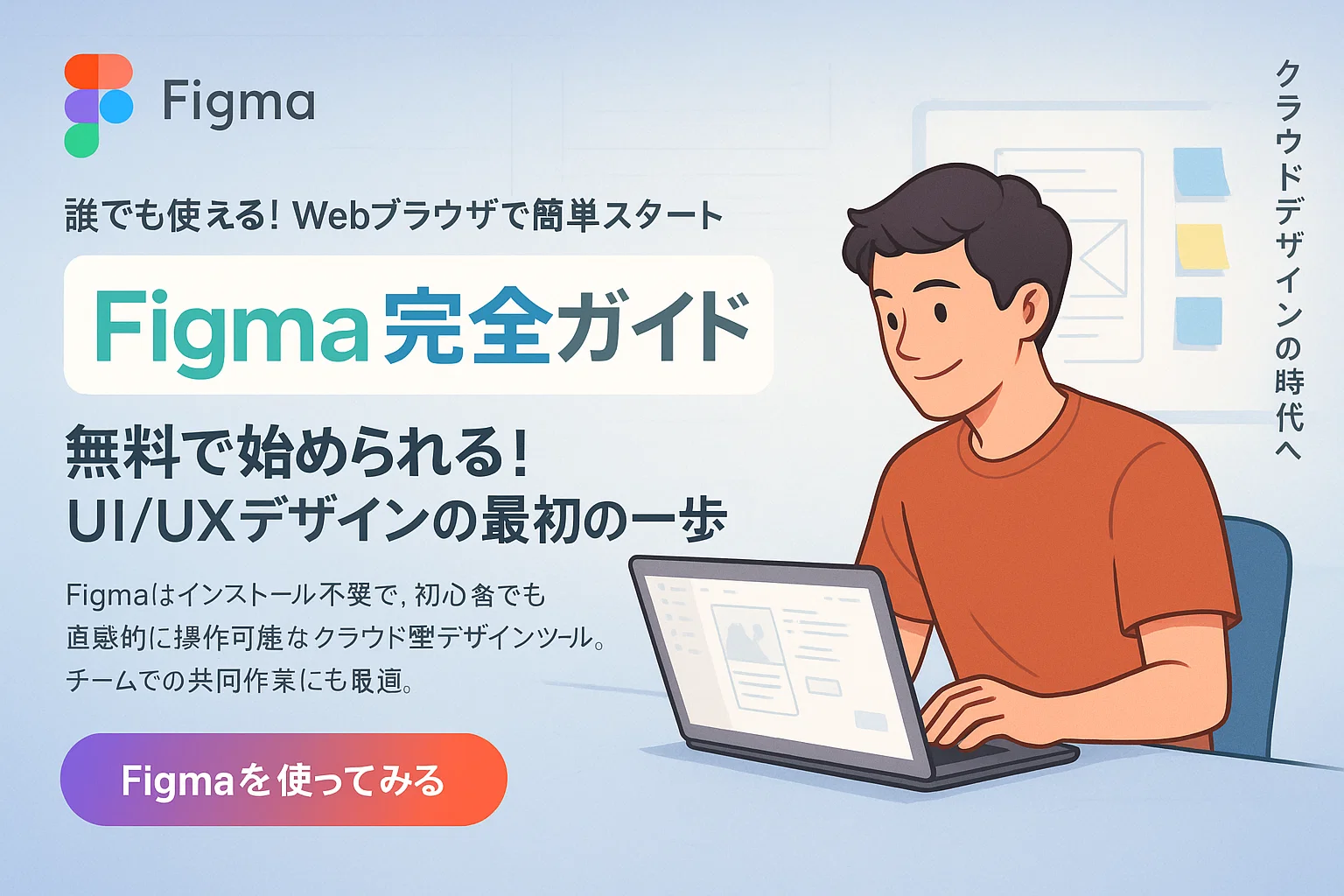Figma(フィグマ)とは何か
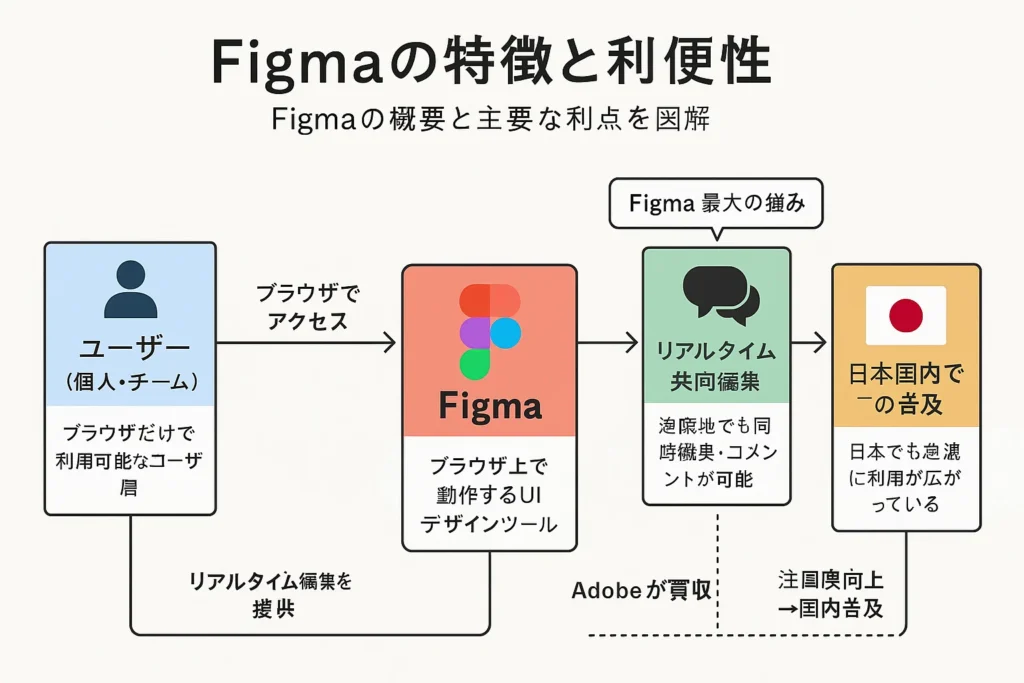
Figmaは米国のFigma, Inc.が開発した、ブラウザ上で動作するUIデザイン向けツールです。Webブラウザさえあればソフト不要で利用でき、無料プランもあるため、個人からチームまで手軽に始められます。
Figmaはリアルタイムで複数人が同時に共同編集できるのが最大の特徴で、遠隔地のメンバーとも画面共有やコメントを交えながら作業できます。
また米Adobeによる買収以降、従来のAdobe XDやSketchと並んで注目度が高まり、日本国内でも急速に普及しています。
Figmaの特長
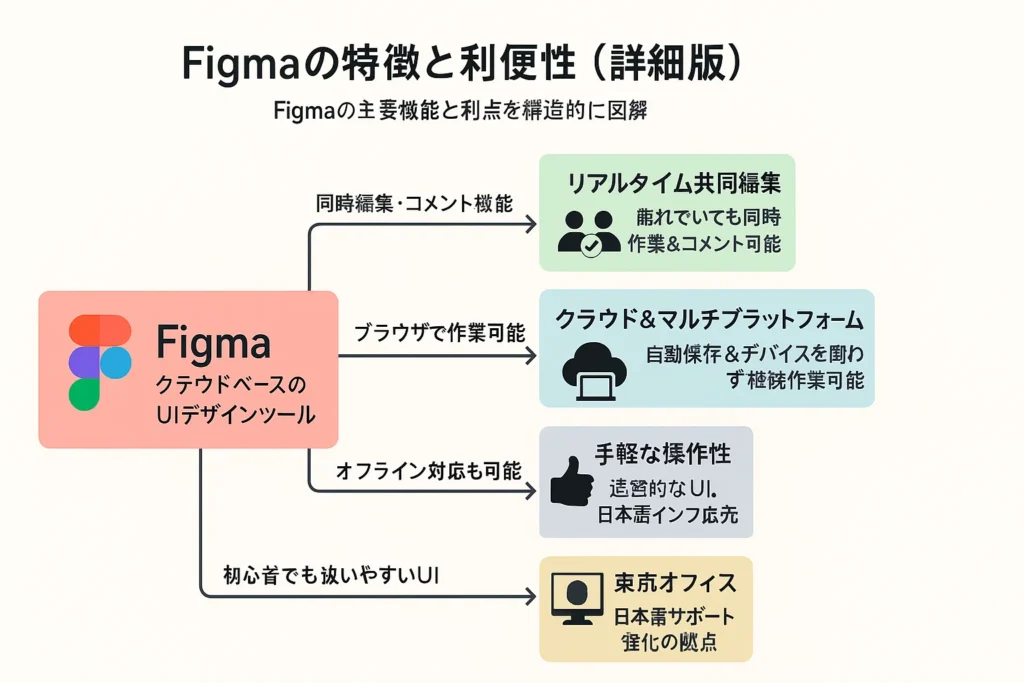
リアルタイム共同編集: 複数人が離れた場所から同時にデザイン作業ができ、変更が即座に共有されます。
作業内容にコメントを付け合うことで認識違いが減り、効率的なコラボレーションが可能です。
クラウドベース&マルチプラットフォーム: ブラウザ上で動作し、Windows/Macを問わず利用できます。
作業データはクラウドに自動保存されるため、別PCやスマホに切り替えてもすぐに続きができます。
後述するデスクトップアプリもあり、オフライン環境でも利用可能です。
手軽な操作性: ツールバーやパネルのUIが直感的で、デザイン初心者でも扱いやすい設計です。
日本語インターフェースも整備されており、東京オフィス開設で今後日本語サポートも充実していく予定です。
デザインシステム共有: すべてのアセットやスタイルをチームで共有できるので、一貫性のあるデザイン資産管理ができます。
Figmaでできること
Figmaを使うと、幅広いデザイン制作が可能です。たとえば
- ワイヤーフレーム作成: Webサイトやアプリの設計図にあたるワイヤーフレームが作れます。
パソコンやスマホの画面サイズがテンプレートで用意されているので、ドラッグ&ドロップで手軽にレイアウトを配置できます。 - プロトタイプ作成: コーディング前の動作確認に使うプロトタイプを作成できます。
各画面間をリンクして遷移を設定し、プレビュー機能でクリック操作をシミュレーションします。 - 広告バナー・SNS用画像作成: 画像編集機能も備えているため、Web広告用バナーやSNS投稿用画像などのグラフィック作成も可能です。
非デザイナーでもFigmaを使えば一定水準のデザインが作成できると評判です。 - プレゼン資料作成: PowerPointの代わりに、Figmaでスライド風の資料を作ることもできます。
画面デザインと同様に見栄えの良い資料が簡単に作れます。
FigmaはバナーやSNS画像、プレゼン資料、名刺など多彩なデザインも作成できます。
一般的なUIデザイン以外の用途にも広く活用されており、チームのプロモーション資料などに応用されています。
メリットとデメリット
メリット
まず、永続無料のスタータープランがあるためコストゼロで始められます。
ブラウザ利用でインストール不要なためPCを選ばず、データも自動保存されます。
複数人で同時編集できるため、チーム開発やレビューがスムーズです。
また図形・テキスト・画像配置・プロトタイピングといったWebデザインに必要な機能が一通り揃っているので、無料でも基本的な制作は十分こなせます。
デメリット
一方、デスクトップツールに比べて歴史(ヒストリー)機能が貧弱で、細かい履歴管理やガイド線の固定ができない点は物足りないとの声があります。
また、PhotoshopなどAdobe系ソフトとの互換性も限定的で、XDやPSDファイルをそのまま読み込めないため、既存アセットの流用には手間がかかります。
大規模企業向けのセキュリティ強化機能はビジネスプラン以上が必要になります。
料金体系
Figmaにはスターター(無料)、プロフェッショナル、ビジネス、エンタープライズの4プランがあります。主な違いは以下の通りです。
| プラン | 価格例 (1人あたり月額) | 主な特徴・制限 |
|---|---|---|
| スターター | 無料 | チーム数:2つまで プロジェクト:各チーム1つまで ファイル:各プロジェクト3つまで ページ:各ファイル3ページまで 履歴:30日分保存 |
| プロフェッショナル | 約2,400円(年払い/人) | チーム数/プロジェクト/ファイル数:すべて無制限 履歴:無制限(無期限) 権限設定:メンバーごとに編集・閲覧権限を細かく設定可能 |
| ビジネス | 約8,300円(年払い/人) | 上記に加え、SSOや専用サポートなど企業向け機能が追加(大規模チーム向け) |
| エンタープライズ | 要問い合わせ | ビジネスプランの全機能に加え、より高度なセキュリティ・管理機能を提供 |
ビジネス・エンタープライズプランは大規模チーム向けのため価格は都度見積りですが、プロフェッショナルプランは2025年3月時点で1ユーザーあたり月額約2,400円(年額28,800円)に改定されています。無料スターターから始めて必要に応じて有料プランに移行できます。
基本的な使い方
アカウントを作成する
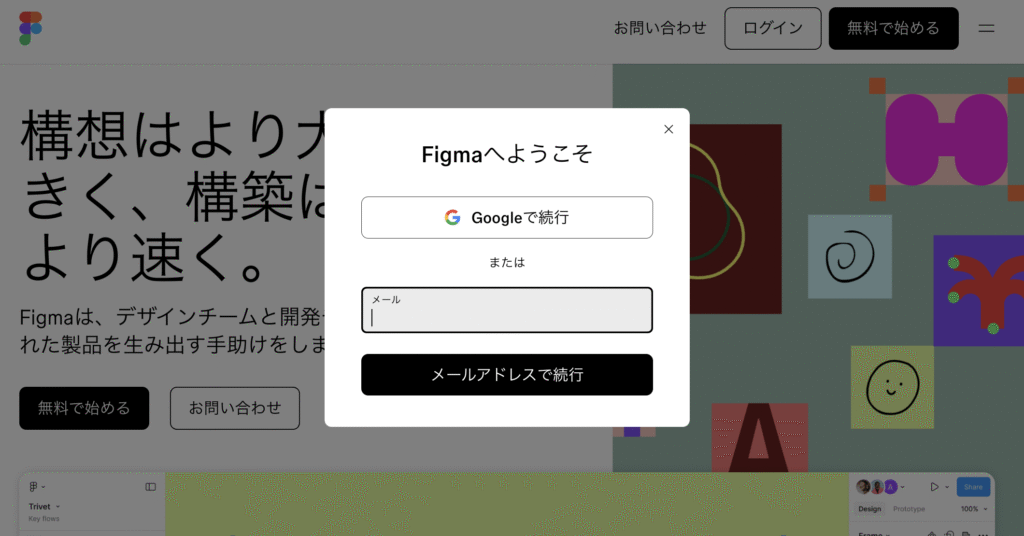
まず Figma公式サイト でアカウントを登録します。
画面の「Get Started」または「無料で始める」をクリックし、Googleアカウントやメールアドレスでサインアップします。
初期設定で「Free(無料)」プランを選べば、すぐに無料で利用開始できます。
画面構成を理解する
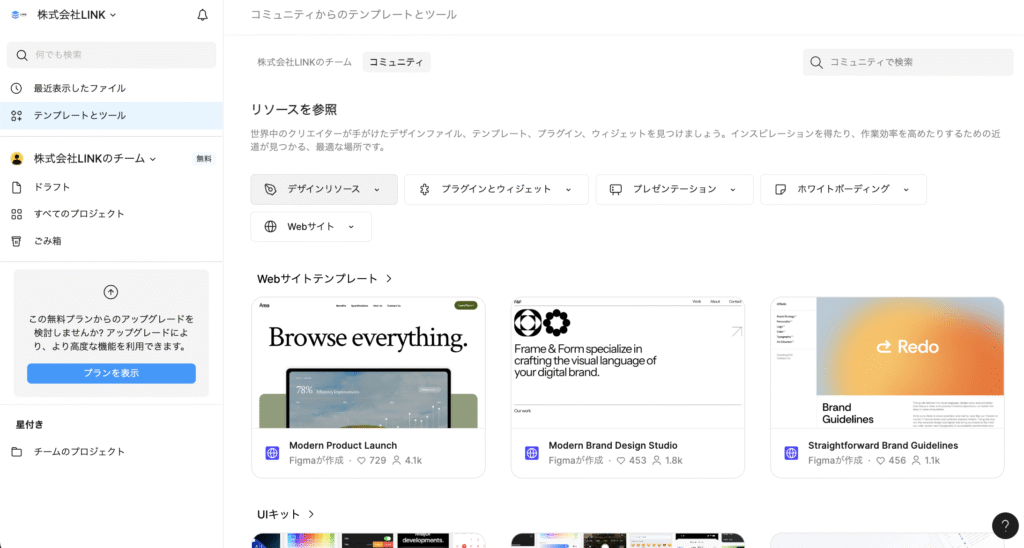
Figmaの画面には左にレイヤーパネル、中央にデザインキャンバス、右にプロパティパネルがあります。
上部のツールバーからフレームツールや図形ツール、テキストツールなどを選択して配置・編集できる仕組みです。
このように直感的なレイアウトで、はじめてでも使いやすい画面構成になっています。
デザインを作る
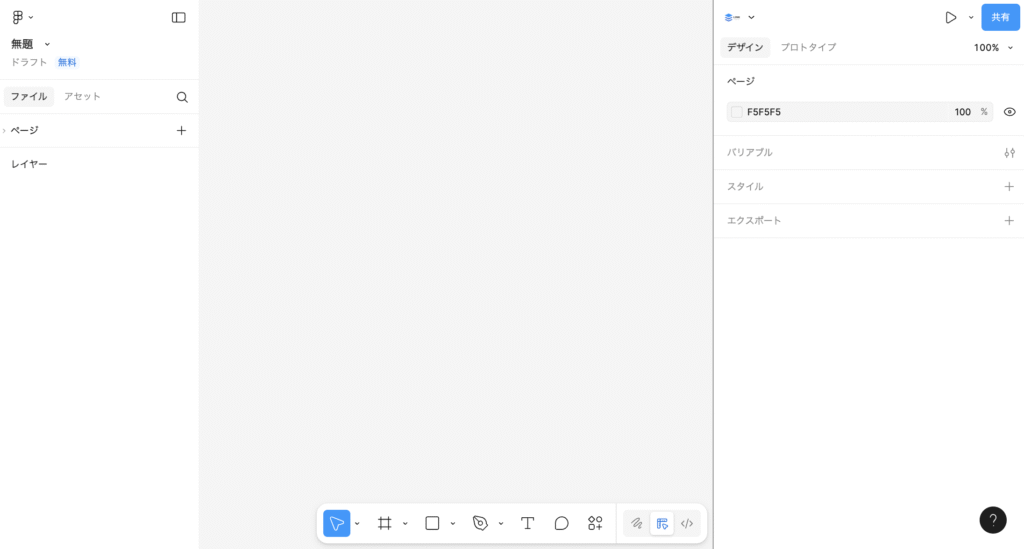
右上の「作成」タブを選択し、作業モードに切り替えます。
フレームツールで端末サイズ(例:iPhoneやWebブラウザなど)を選び、キャンバス上に配置します。
四角形やテキストを描画するにはツールバーの図形ツール・テキストツールを使い、キャンバス上をクリックして文字や図形を追加します。
作成した要素のフォントや色、配置などは右側のプロパティパネルで自由に調整できます。
同じパーツを複製したい場合は、要素を選択してCtrl+C / Ctrl+Vでコピー&ペーストすると効率的です。
プロトタイプを作る
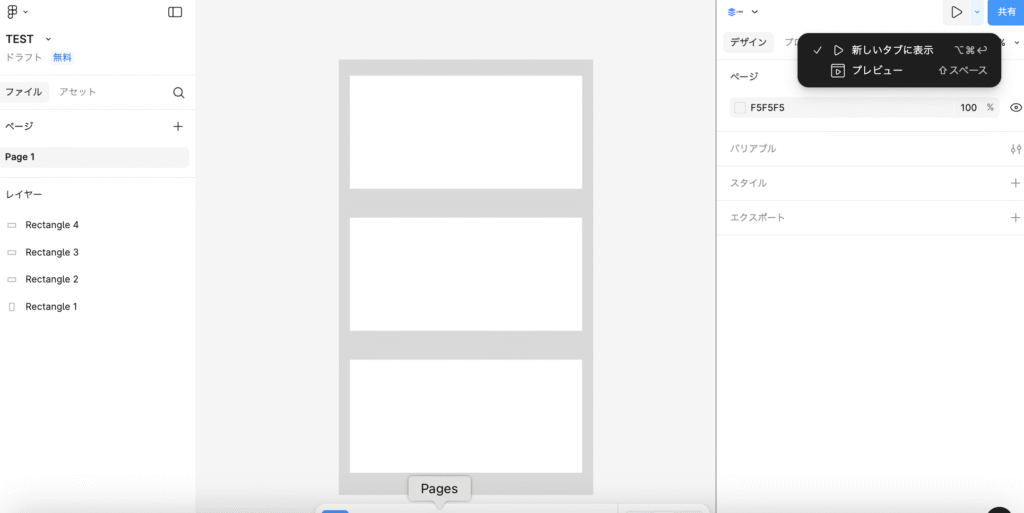
画面右上の「Protoitype」タブに切り替えると、作った画面同士をリンクさせるモードになります。
各画面上のオブジェクトからドラッグで矢印を引くと、遷移先の画面を指定できます。
遷移時のアクション(クリック、ホバー、アニメーションなど)も設定可能です。設定後、右上の▷(プレゼン)ボタンを押すとブラウザでプロトタイプをプレビューできます。
共有・コメント
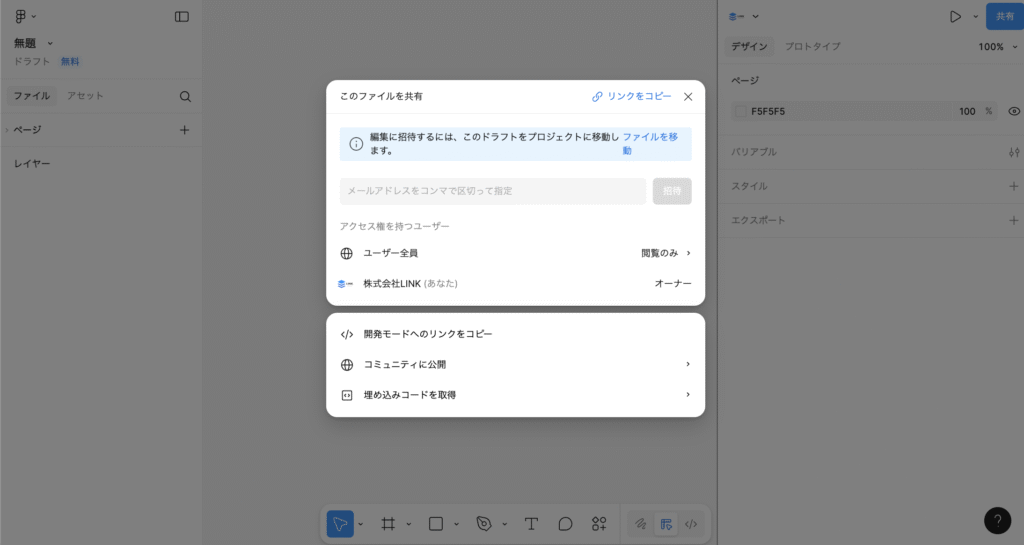
Figmaでは共同作業が簡単で、URLリンクでデザインを共有できます。
画面右上の青い「Share」ボタンをクリックし、共有相手のメールアドレスを入力して招待できます。
閲覧のみか編集可能か権限を選択して送信すると、相手に招待メールが届きます。
Figma未登録の人には共有リンクをコピーしてメールやチャットで送るだけでも閲覧できます。
共有後はコメントツールを使って画面上にフィードバックを残せます。
コメントを付けたい場所をクリックして書き込むと、アイコン付きでコメントが投稿され、返信や絵文字リアクションでやり取りができます。
これにより、チーム内で修正指示や確認事項のコミュニケーションがスムーズになります。
便利な機能
Figmaにはさらに作業効率を高める便利機能が豊富にあります。
たとえば、オートレイアウト機能を使うとボタンやメニューなどのコンテンツを自動で並べて調整できます。
複数のオブジェクトを選択して一括で間隔を調整できるスマートセレクションや、拡大縮小しても比率を保ちながらデザイン全体をスケールできるスケールツールもあります。
コンポーネント機能では、ボタンやアイコンなどのパーツを一つ親コンポーネントとして定義し、以降は全てのインスタンスを一括変更できます。
作業履歴は自動でバージョン管理され、プロフェッショナル以上では無制限に遡って復元できます(スタータープランは30日分)。
また、公式サイトでは多数のプラグインが提供されており、リソースの追加やスタイルの整理、コード出力支援など機能拡張が可能です。
これらを活用すれば、より効率的に高品質なデザインを作成できます。
他のデザインツールとの違い
Figmaは、他のデザインツールと比べて、いくつかの点で優れた特徴を持っています。
特に、無料プランが利用可能で、ブラウザベースで手軽に共同編集ができる点が大きな強みです。
この特徴は、従来のツールにはない利点であり、Figmaの利用者にとっては大きな魅力となっています。
たとえば、SketchはMac専用のインストール型ソフトであり、Windows環境では使用できません。
また、クラウド共有機能は後から追加されたため、Figmaのようにスムーズにブラウザでの共同作業ができるわけではありません。
また、Adobe XDも共同編集機能を搭載していますが、2022年以降の更新が停止しており、現在ではFigmaへの移行が進んでいる状況です。
Adobe XDの強みはプロトタイピング機能にありますが、Figmaの自由度と使いやすさ、またリアルタイムでの共同編集の便利さには及びません。
Adobe PhotoshopやIllustratorは、UI設計やワイヤーフレーム作成には適していません。
これらのツールは主に画像編集やベクターグラフィック作成に特化しており、FigmaのようにインタラクティブなUI/UXデザインを手軽に構築することが難しいため、ワイヤーフレームやUI設計に特化したFigmaの方が効率的です。
Figmaは、ブラウザベースのツールであるため、どこからでもアクセスでき、チームメンバーとリアルタイムで編集や共有が可能です。
この点が、特にチームでの共同作業が重要なUI/UXデザインにおいて大きなメリットとなります。
まとめ
Figmaは無料で始められるうえに直感的で機能が豊富なため、デザイン初心者にもおすすめのツールです。
ブラウザ上で動作し、日本語にも対応しているため環境構築が容易で、マーケティング担当者や営業担当など専門知識がない人でも利用できます。
実際に世界中のWeb制作現場で採用が進んでおり、Adobe社による買収も相まって今後ますます普及が見込まれています。
Figmaを使いこなせば、ワイヤーフレームやプロトタイプだけでなく、SNS投稿用画像やプレゼン資料まで幅広いデザイン制作が可能です。
まずは無料プランで触ってみて、その利便性を体感してみてはいかがでしょうか。